Tous les sujets
- Conseils pour Outils d'IA
-
- Conseils pour Améliorateur Vidéo IA
- Conseils pour Améliorateur Image IA
- Conseils pour Créateur de Miniatures IA
- Conseils pour Générateur de sous-titres IA
- Conseils pour Traducteur de Sous-titres IA
- Conseils pour Détection de Scène
- Conseils pour Générateur de Scripts IA
- Conseils pour Vidéo IA
- Conseils pour Image IA
- Conseils pour Text to Speech
- Utilisateurs de caméra
- Photographes
- Cinéphiles
- Passionnés de voyage
- Utilisateurs éducatifs
- Plus de solutions
Comment convertir M4A en WMV facilement
par Pierre Dubois • 2025-07-08 14:33:15 • Solutions éprouvées
Le format M4A est spécialement conçu pour les appareils Apple et est également communément appelé le format Apple. Bien qu'il s'agisse d'un format de fichier de lecture exceptionnellement riche et de haute qualité, tous les appareils ne prennent pas en charge ce format de fichier. Ainsi, il faut convertir le format M4A en WMV pris en charge par la plupart des appareils.
Les fichiers WMV sont compatibles avec la plupart des logiciels de lecture multimédia et peuvent fonctionner avec presque tous les appareils standard, qu'il s'agisse de téléphones mobiles, de lecteurs multimédias ou d'ordinateurs.
Vous pouvez facilement convertir des fichiers M4A au format WMV afin de pouvoir profiter de l'audio et de la vidéo sur divers appareils sans aucun problème. Dans cet article, nous allons discuter des différentes façons dont vous pouvez convertir M4A en WMV avec facilité.
- Partie 1. Comment convertir M4A en WMV avec Wondershare UniConverter
- Partie 2. Convertir M4A en WMV en ligne
- Partie 3. Convertir M4A en WMV gratuitement
Partie 1. Comment convertir M4A en WMV avec Wondershare UniConverter
Le format de fichier M4A est une extension audio compressée sans perte utilisée dans iTunes et est prise en charge sur divers appareils Apple. Le format de fichier est populaire car la qualité audio reste inchangée lorsque la taille du fichier est compressée ou convertie. Pour exécuter vos fichiers M4A sur tous les appareils, vous devez également les convertir au format pris en charge sur les appareils non Apple.
Wondershare UniConverte(à l’origine Wondershare Video Converter Ultimate)vous aide facilement à convertir M4A en WMVconvertir M4A en WMV Il existe de nombreux outils de conversion M4A en WMV disponibles en ligne. Cependant, Wondershare UniConverter vous offre efficacité, qualité et sécurité totale.
Wondershare UniConverter (Video Converter Ultimate) est votre solution unique pour tous les besoins de conversion vidéo. Avec un outil efficace et intelligent, vous pouvez facilement convertir des fichiers vidéo et audio d'un format à un autre sans aucun problème. L'application est facile à installer et amusante à utiliser. Il vous aide à créer les fichiers vidéo de pointe en vous permettant de convertir M4A en WMV, fusionner et éditer les fichiers vidéo dans plusieurs formats.
UniConverter n'est pas seulement un convertisseur vidéo, mais aussi un éditeur vidéo complet, qui vous aide à créer des vidéos étonnantes et à les publier sur les médias. Avec ses outils faciles à utiliser et son interface utilisateur intuitive, il devient facile de créer des vidéos étonnantes.
Wondershare UniConverter
-
Convertissez le format audio / vidéo en plus de 1000 formats vidéo tels que MP4, MOV, AVI, etc.
-
Vitesse de conversion 90 fois plus rapide que tous les convertisseurs conventionnels
-
Modifie les fichiers vidéo avec rognage, recadrage, découpe, fusion, ajout de sous-titres, etc.
-
Gravez des vidéos sur DVD avec des modèles de menu DVD gratuits personnalisés
-
Télécharger ou enregistrer des vidéos à partir de plus de 10 000 sites de partage de vidéos
-
La technologie APEXTRANS de pointe convertit les vidéos sans perte de qualité ni compression vidéo
-
Boîte à outils polyvalente combine éditeur de métadonnées vidéo, GIF maker, compresseur vidéo et enregistreur d’écran
étape 1lass="step">Étape 1</span> Lancez l’application Wondershare UniConverter sur votre ordina Converterdans le panneau de gauche. Maintenant, sélectionnez le bouton Add Files dans la section de droite pour télécharger les fichiers M4A que vous souhaitez convertir.
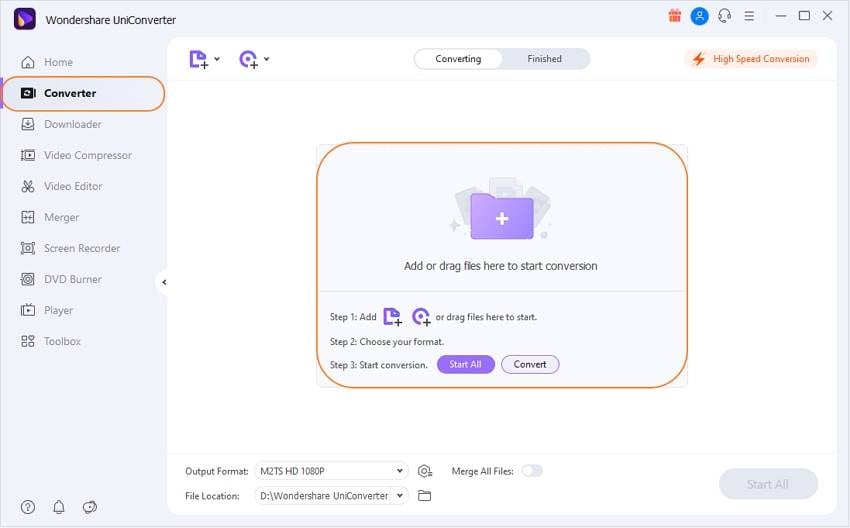
Étape 2 Cliquez sur le menu Output Format,puis sélectionnez le format de fichier WMV répertorié sous les options de l'onglet Video . Choisissez également la bonne qualité de sortie pour la vidéo convertie.
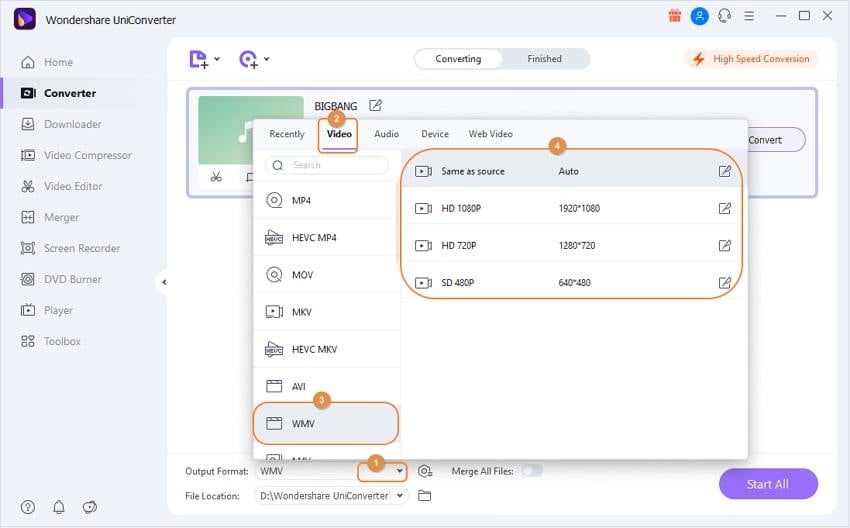
Étape 3Activez l’optionConversion haute vitessedisponible dans le coin supérieur droit de la fenêtre. Sélectionnez l'emplacement du fichier File Location pour enregistrer le fichier converti, puis cliquez sur le bouton Convert pour lancer la conversion.
Étape 4Dès que la conversion est terminée, accédez à l'onglet Finishedpour voir les fichiers convertis. Cliquez sur le bouton Open à côté du fichier pour ouvrir le fichier converti M4A en WMV.
Partie 2. Convertir M4A en WMV en ligne
Alors que la version de bureau vous offre des fonctionnalités complètes de conversion et d'édition vidéo, vous pouvez également utiliser rapidement ce convertisseur M4A en WMV gratuit en ligne pour convertir des fichiers au format souhaité.
Le Wondershare Media.io fournit une gamme d'outils en ligne que les utilisateurs peuvent utiliser pour convertir facilement des fichiers dans différents formats. Il permet de convertir facilement des fichiers audio, vidéo, images et documents d'un format à un autre. L'idée est de fournir facilité et efficacité aux utilisateurs dans lesquels ils n'ont pas besoin d'installer et de télécharger le logiciel de conversion de fichiers lourd sur leurs appareils pour convertir des fichiers.
De plus, l'interface est extrêmement conviviale et intuitive. Ainsi, tout le monde peut l'utiliser sans difficulté. Vous pouvez facilement choisir des fichiers dans le stockage de votre appareil, Google Drive ou Dropbox et télécharger rapidement les fichiers convertis.
URL: https://www.media.io/convert/M4A-to-WMV.html
Tutoriel étape par étape pour convertir des fichiers M4A en WMV en utilisant Media.io:
Étape 1. Ouvrez le lien Wondershare Media.io sur le navigateur de votre ordinateur/appareil mobile.
Remarque: Vous pouvez ouvrir le lien direct pour convertir la conversion M4A en WMV ou sélectionner les options dans les listes déroulantes.
Étape 2. Sélectionnez le format de fichier M4A dans la liste déroulante Convert et sélectionnez le format WMV dans la liste déroulante to.
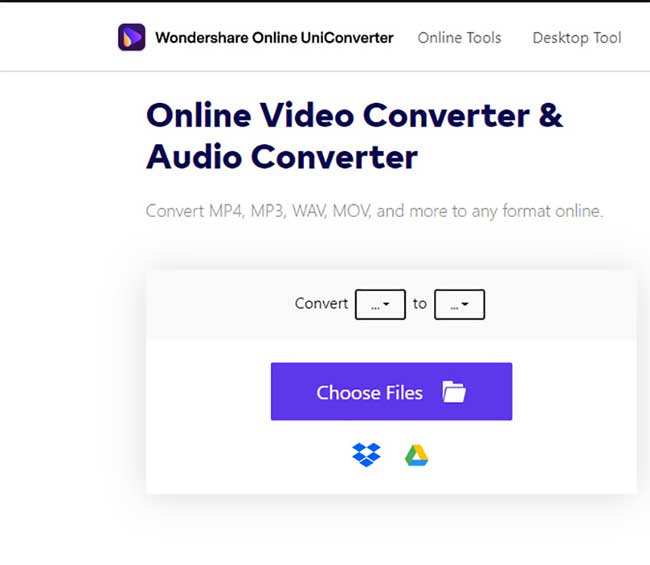
Étape 3. Sélectionnez le bouton Choose Fileset parcourez le fichier M4A que vous souhaitez convertir.
Étape 4 Appuyez sur le bouton Convert et attendez la fin du processus. Une fois terminé, cliquez sur Télécharger pour enregistrer le fichier sur votre ordinateur.
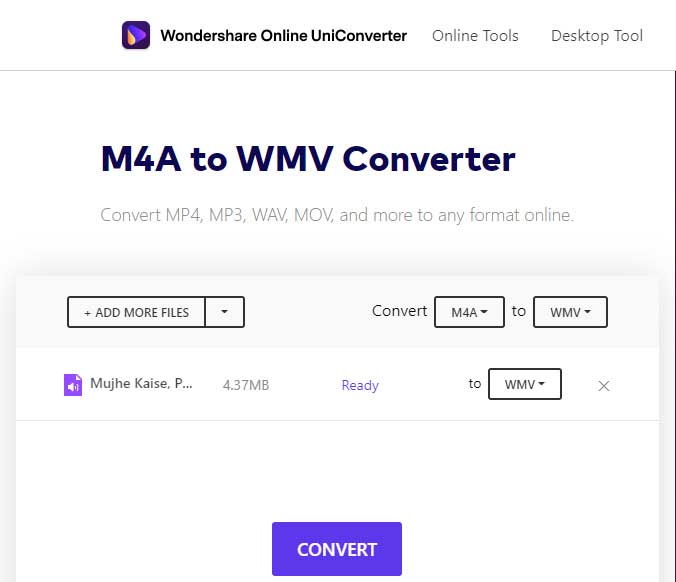
Avantages :
● Le convertisseur en ligne est facile à utiliser dans lequel vous n'avez pas besoin d'installer d'application sur votre appareil.
● Vous pouvez télécharger des fichiers à partir de diverses sources telles que Dropbox et Google Drive.
● La conversion de fichiers en ligne est rapide.
Inconvénients :
● Les fichiers volumineux peuvent prendre beaucoup plus de temps à convertir via un convertisseur en ligne.
● Vous ne pourrez peut-être pas convertir de fichiers s'il n'y a pas de connectivité Internet.
● Vous devez vous connecter au compte pour utiliser les fichiers Dropbox ou Google Drive.
Partie 3. Convertir M4A en WMV gratuitement
Si vous avez un fichier audio d'appareil iTunes ou Apple que vous souhaitez lire sur d'autres appareils qui ne supportent pas le format M4A et que vous souhaitez les convertir au format WMV et cela aussi gratuitement, alors Wondershare Free Video Converter peut certainement vous aider en vous permettant de convertir des fichiers M4A en WMV en toute simplicité.
Wondershare Free Video Converter est un outil de conversion de fichiers en ligne à la pointe de la technologie et très robuste qui aide les utilisateurs à convertir les fichiers dans différents formats. Wondershare Free Video Converter vous permet de convertir facilement des fichiers M4A au format WMV.
Tutoriel étape par étape pour convertir des fichiers M4A en WMV à l'aide de Wondershare Free Video Converter:
Etape1:Téléchargez et lancez le convertisseur vidéo gratuit Wondershare sur votre ordinateur.
Étape 2 :Sélectionnez l'option Convert dans le panneau supérieur, puis faites glisser les fichiers M4A sur le tableau de conversion.
Étape 3 :Maintenant, dans le menu déroulant Convert all files to: en haut à droite, sélectionnez le format WMV sous l'onglet Video.
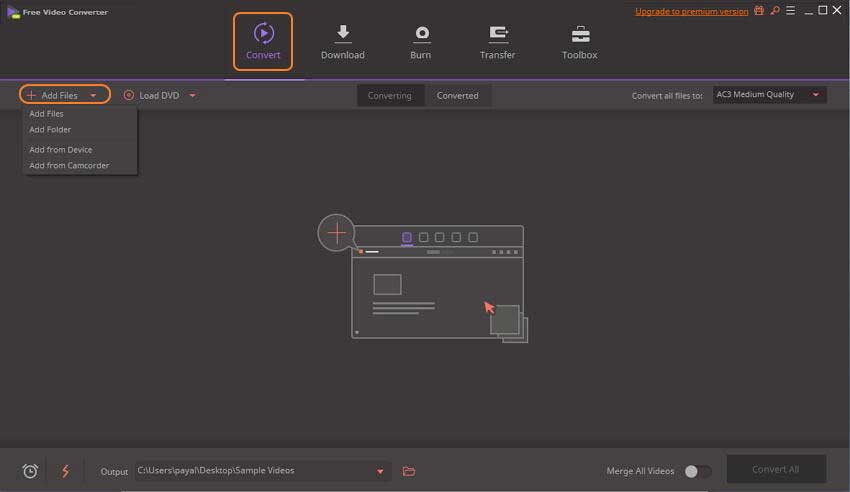
Étape 4: Appuyez sur le bouton Convertet attendez la fin du processus. Une fois cela fait, cliquez sur l'icône Folder à côté du menu déroulant Outputci-dessous pour accéder au fichier traité sur votre ordinateur.
Avantages :
● Le processus est facile à effectuer et la conversion est extrêmement rapide.
● Vous pouvez facilement télécharger des vidéos YouTube avec cet outil sans aucun problème.
● Fonctionne en douceur sur Mac et Windows.
Inconvénients :
● Fonctionnalité limitée pour convertir des fichiers vidéo / audio.
● Les fichiers volumineux peuvent prendre beaucoup plus de temps à convertir.
● Le filigrane est appliqué sur les vidéos converties.
Conclusion
Pour résumer, Wondershare UniConverter est un outil rapide et sans tracas grâce auquel vous pouvez facilement convertir des fichiers M4A en fichiers WMV en ligne et hors ligne. Vous n'avez pas besoin de passer beaucoup de temps et d'efforts pour convertir les pistes M4A en formats pouvant être lus sur des appareils non compatibles. Tout ce que vous avez à faire est de télécharger le fichier sur Wondershare UniConverter, puis de le convertir en WMV afin de pouvoir le partager facilement avec n'importe qui.
Votre boîte à outils vidéo complète

Pierre Dubois
staff Éditeur